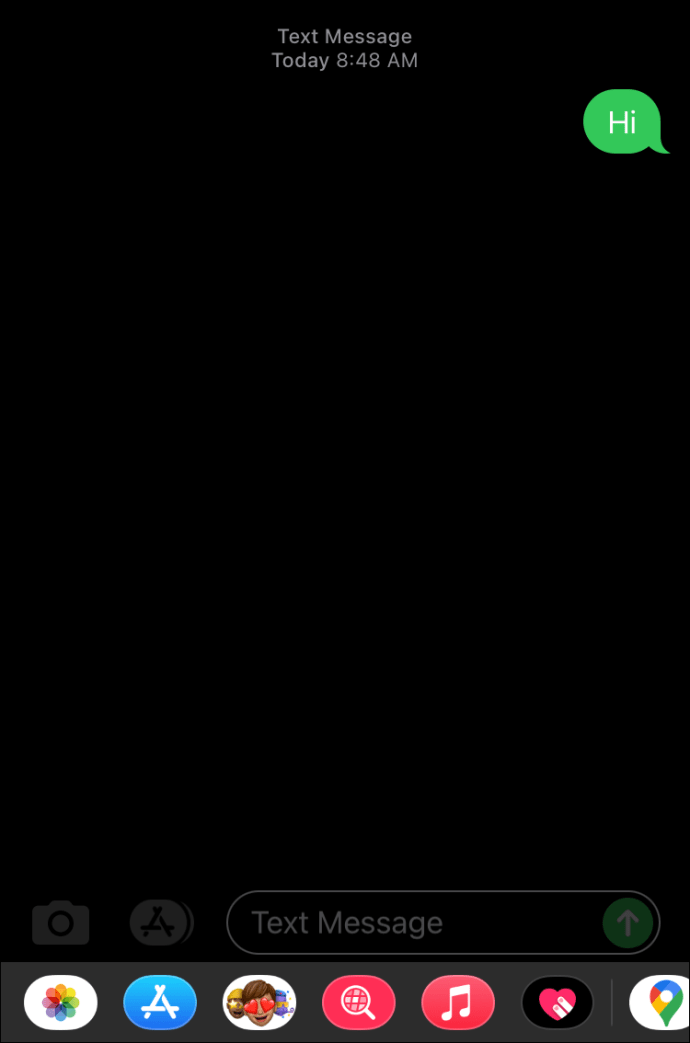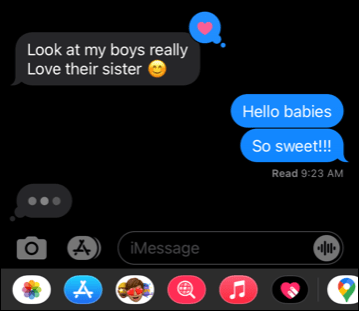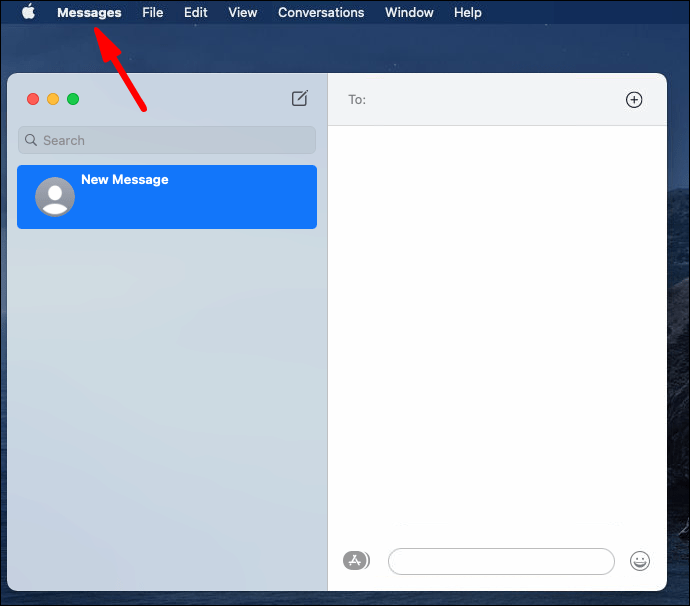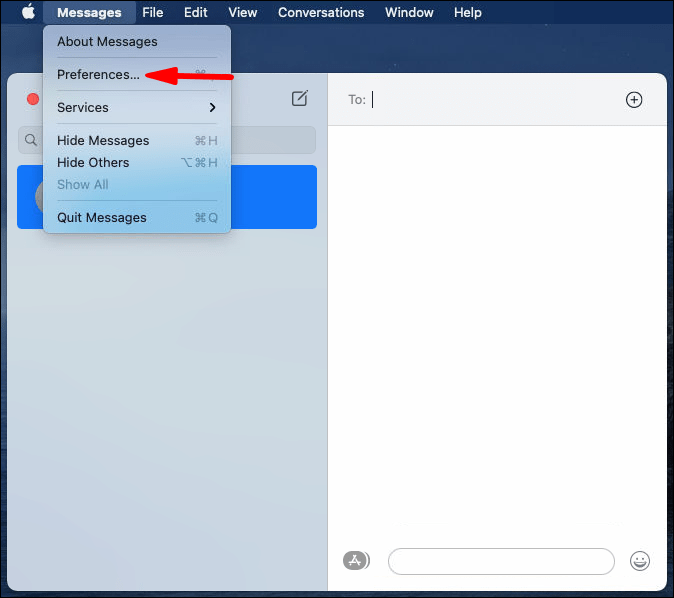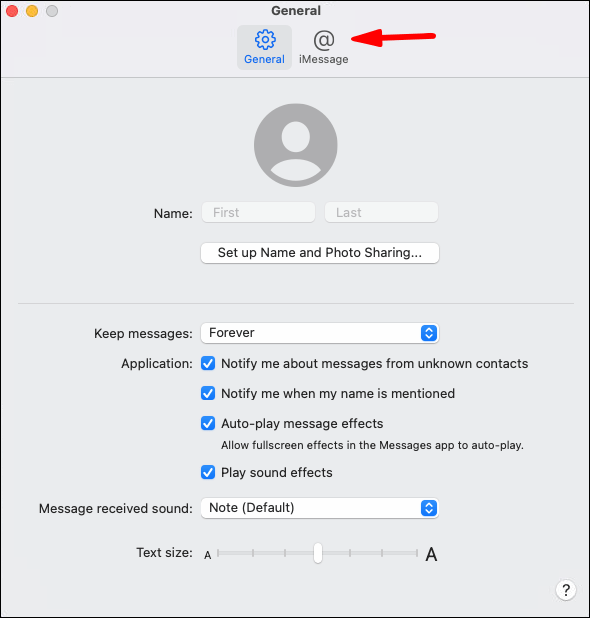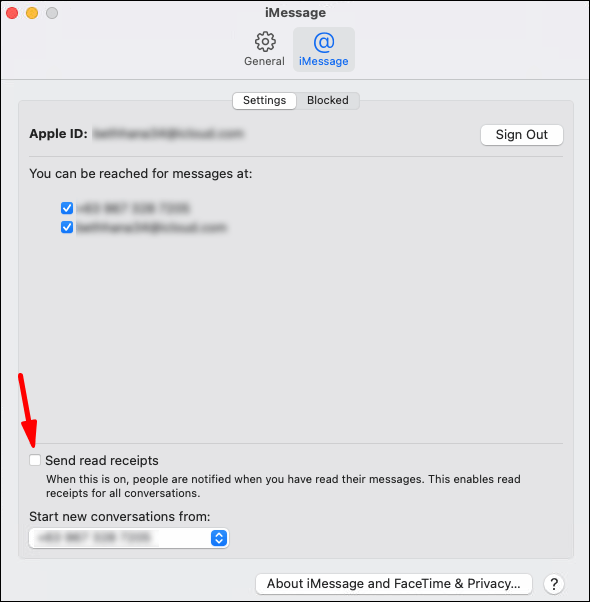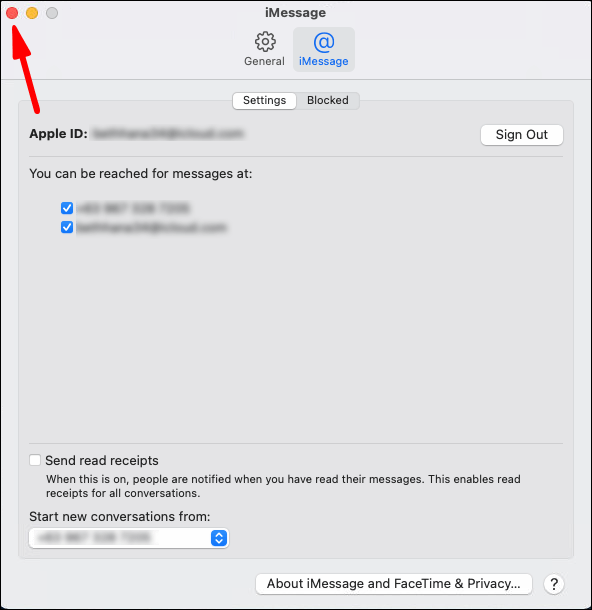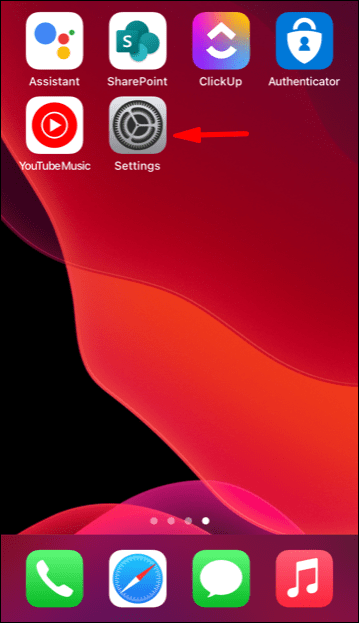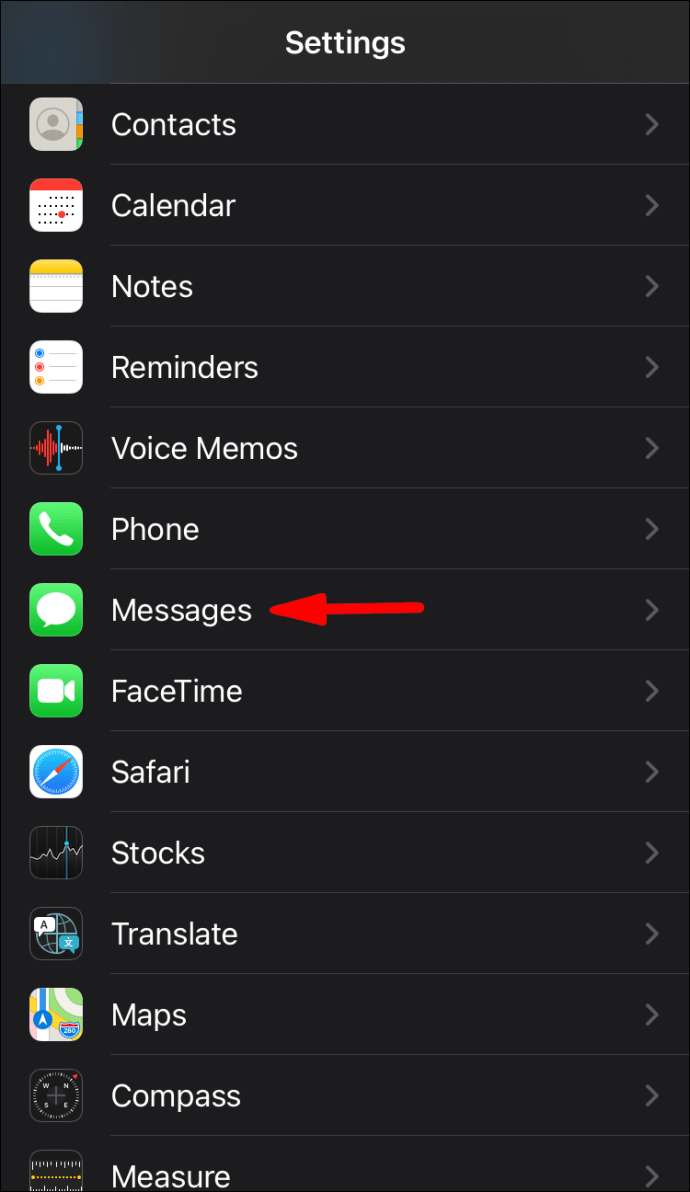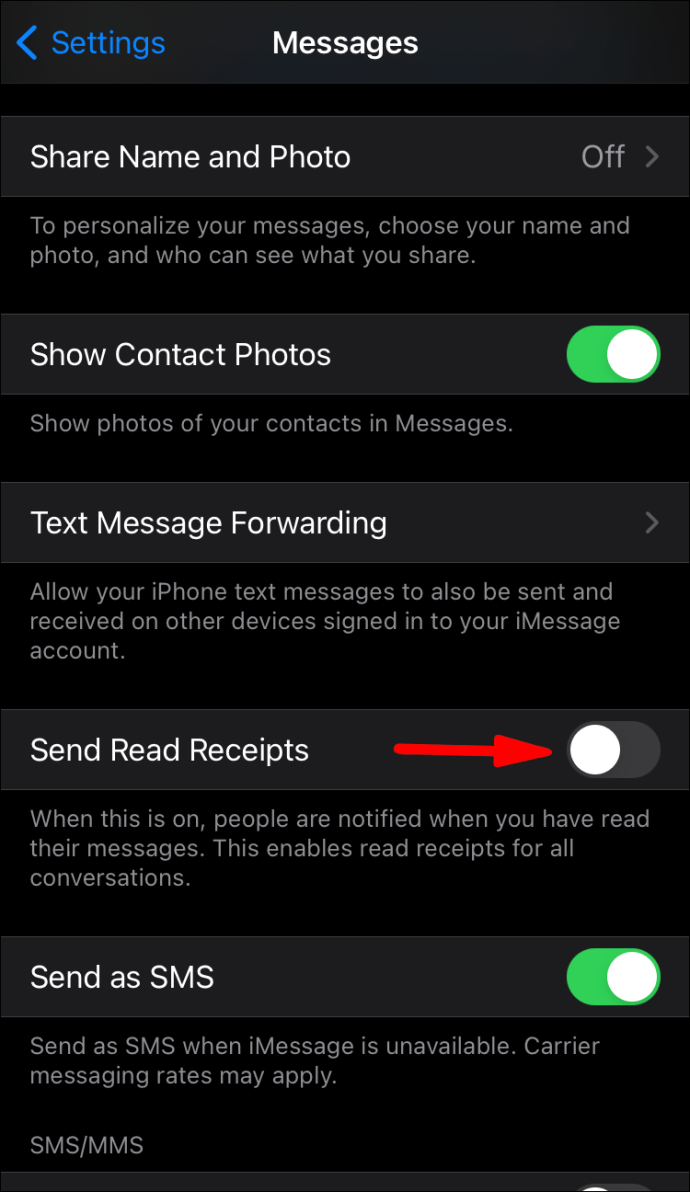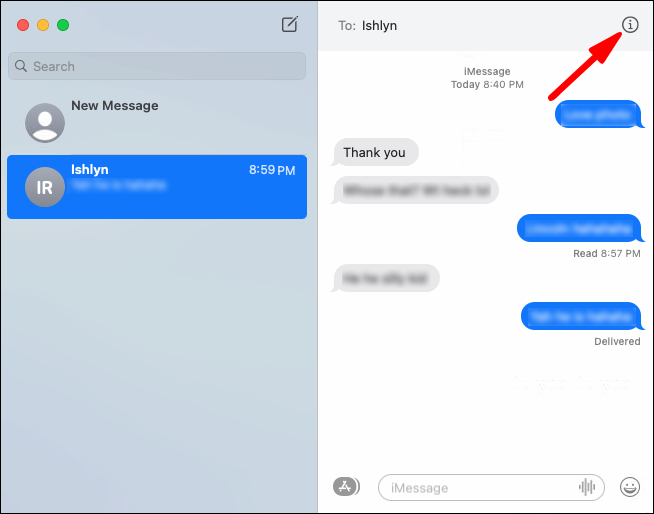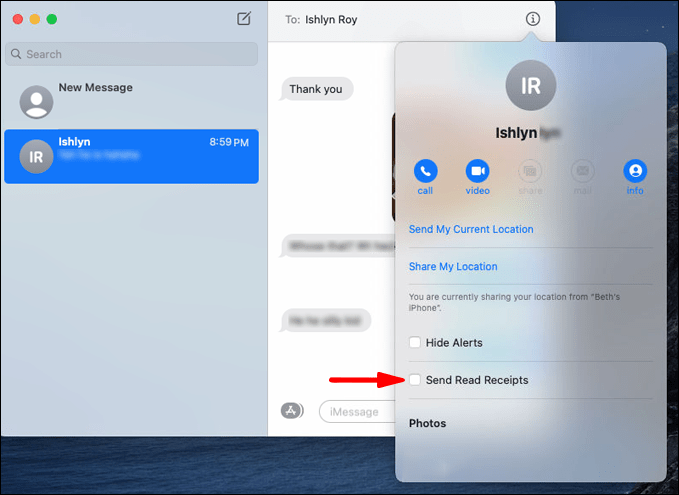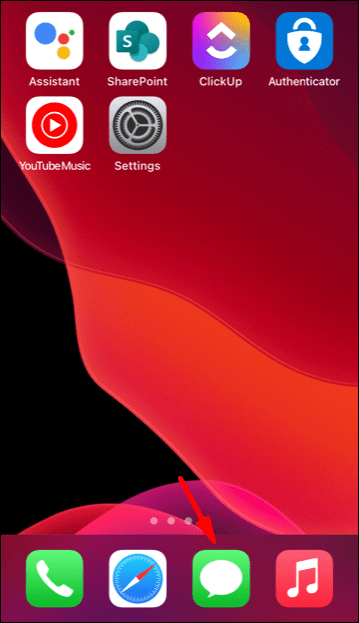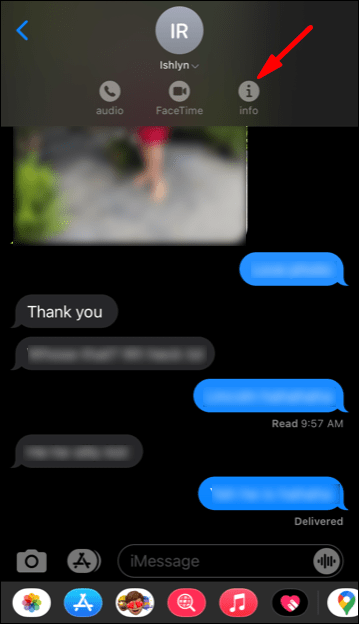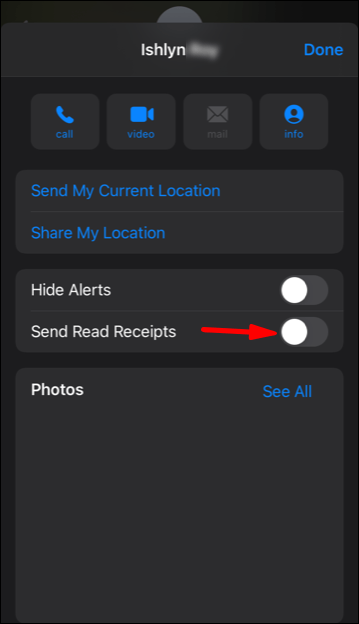iOS lietotāji var pamanīt, kā iMessage pēc noklusējuma parāda sūtītājam laikspiedolu, kad adresāts ir izlasījis ziņojumu. Šī funkcija dažkārt var noderēt, taču dažiem cilvēkiem tā var novērst uzmanību. Ja meklējat veidus, kā lietotnē iMessage izslēgt lasīšanas apliecinājumus, esat nonācis īstajā vietā.

Par laimi, to izdarīt ir samērā vienkāršs uzdevums. Šajā rakstā mēs apspriedīsim, kā Mac, iPad un iPhone ierīcēs izslēgt visu kontaktpersonu vai atsevišķu kontaktpersonu lasīšanas apliecinājumus.
iMessage: kā izslēgt lasīšanas kvītis?
iOS un Mac ziņojumapmaiņas lietotne var nosūtīt un saņemt divu veidu ziņojumus:
- Regulāras īsziņas. Tie tiek piegādāti, izmantojot standarta tīkla operatoru, un par tiem tiek iekasēta maksa saskaņā ar jūsu plānu. SMS īsziņu attēlo zaļš teksta burbulis, un to var nosūtīt ikvienam neatkarīgi no ierīces.
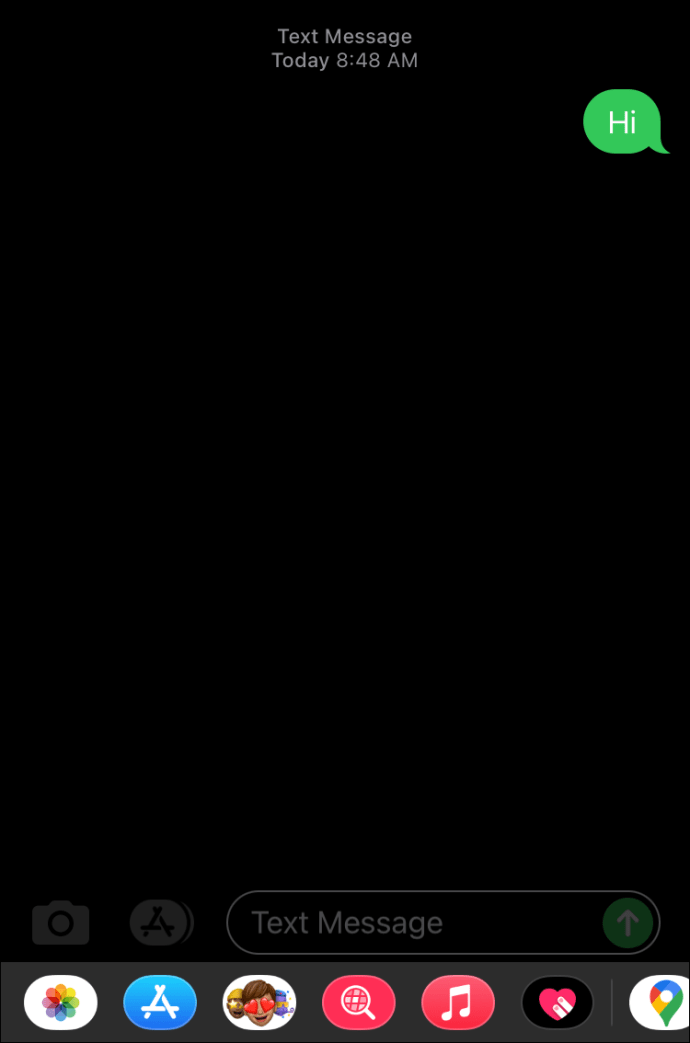
- iMessages. iMessages ir tūlītējas ziņas, kuras sūtāt, izmantojot datu savienojumu vai Wi-Fi. Lai nosūtītu iMessage, gan sūtītājam, gan adresātam ir jāizmanto Mac vai iOS ierīce. Pakalpojumā iMessage varat redzēt, kad sūtītājs ieraksta ziņojumu un kad viņš to ir izlasījis. Šie ziņojumi parādās zilā teksta burbulī.
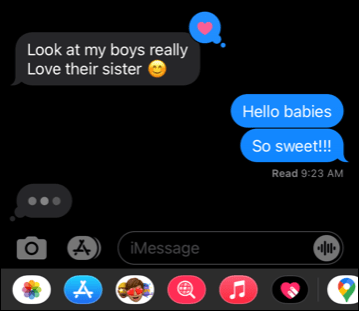
Kā visiem izslēgt lasīšanas kvītis pakalpojumā iMessage?
Tālāk ir norādīts, kā izslēgt lasīšanas apliecinājumus dažādās ierīcēs, sākot ar Mac:
Mac
Jaunākajai lietotnei MacOS X Messages ir iMessage protokols. Lasīšanas kvīšu ieslēgšana un izslēgšana ir salīdzinoši vienkārša, un tajā ir jāveic dažas vienkāršas darbības. Varat arī atspējot šos iestatījumus visām kontaktpersonām vai dažām personām, tāpat kā to varat darīt ar iPhone. Tālāk redzamajos ekrānuzņēmumos mēs izmantojām MacOS Sierra, taču instrukcijas ir līdzīgas arī jaunākām versijām.
Piezīme: Ja izmantojat lietotni iMessage vairākās ierīcēs (iPhone un Mac), katrā ierīcē ir jāatspējo lasīšanas apliecinājumi.
Veiciet tālāk norādītās darbības, lai Mac datorā atspējotu lasīšanas apliecinājumus visām kontaktpersonām.
- Palaidiet lietotni Ziņojumi savā Mac datorā.

- Apple izvēlnē atlasiet “Ziņojumi”.
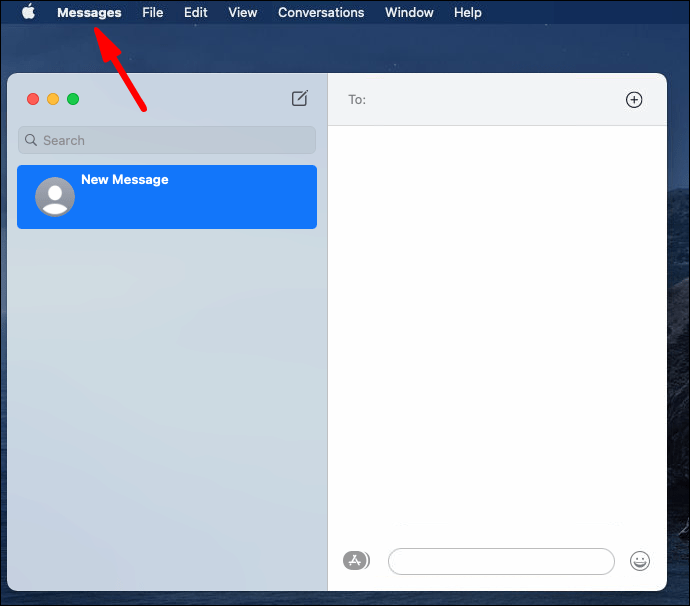
- Noklikšķiniet uz opcijas "Preferences".
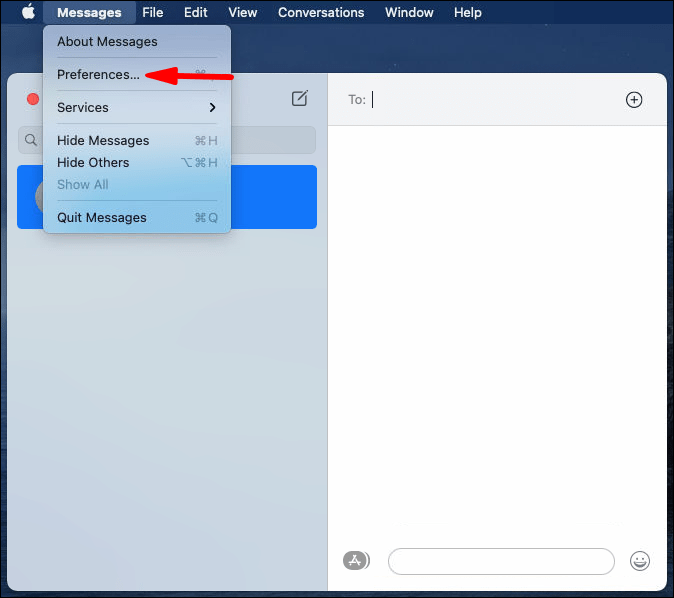
- Kad esat atradis preferences, dodieties uz cilni “Konti”.
- Kreisajā sānjoslā noklikšķiniet uz sava iMessage konta.
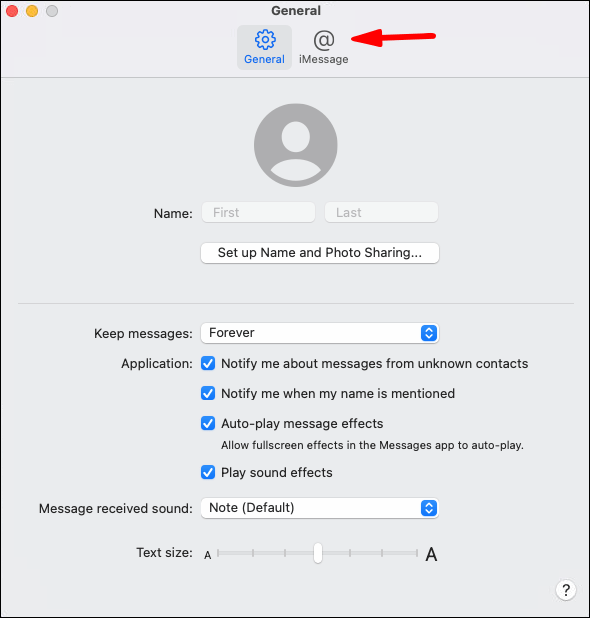
- Ja tas ir iespējots, atspējojiet lodziņu “Sūtīt lasīšanas apliecinājumus”.
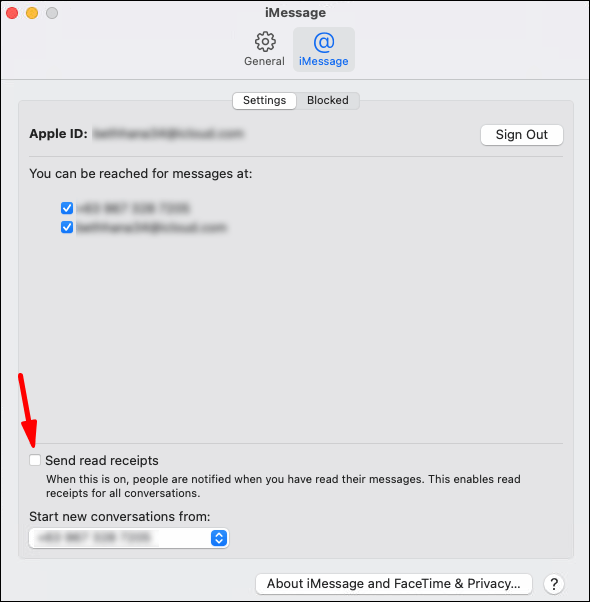
- Izejiet no loga "Preference".
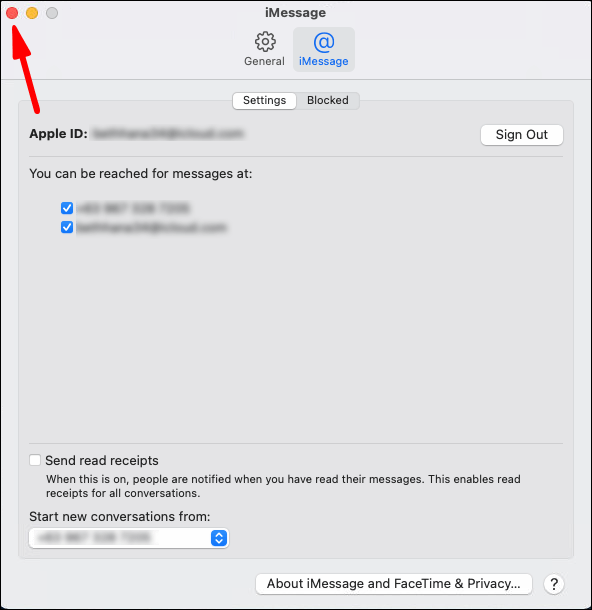
Tagad esat atspējojis lasīšanas apliecinājumus savā Mac datorā visām kontaktpersonām.
iPad
- Palaidiet lietotni Iestatījumi savā iPad.
- Ritiniet uz leju līdz “Ziņojumi” un atveriet to.
- Piektā iespēja ir “Sūtīt lasīšanas kvītis”. Noteikti izslēdziet zaļo pogu.
Tagad esat izslēdzis iMessages lasīšanas apliecinājumus savā iPad.
iPhone
Lai atspējotu lasīšanas kvītis visiem jūsu iPhone lietotājiem, jums ir jāizmanto lietotne Iestatījumi. Šeit ir detalizētas darbības:
- Savā iPhone tālrunī atveriet lietotni Iestatījumi.
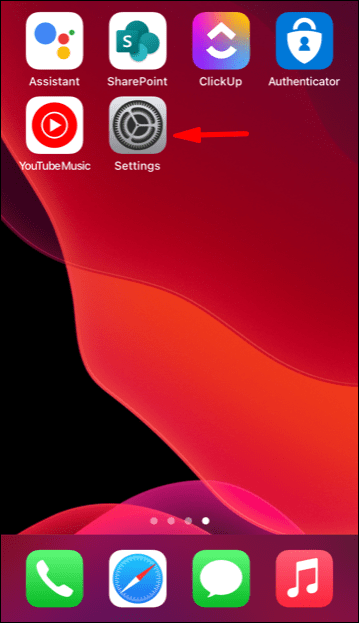
- Ritiniet uz leju un atveriet mapi “Ziņojumi”.
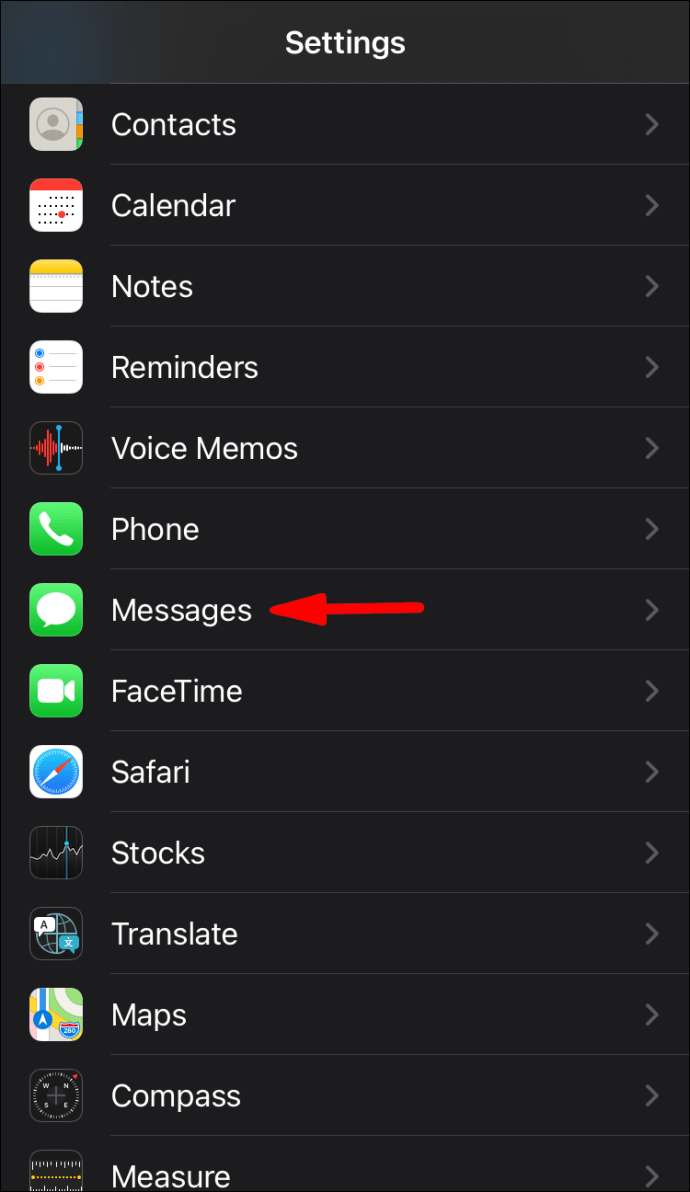
- Pieskarieties slēdzim “Sūtīt lasīšanas kvītis”, lai izslēgtu funkciju. Pēc izslēgšanas pogai jābūt baltai.
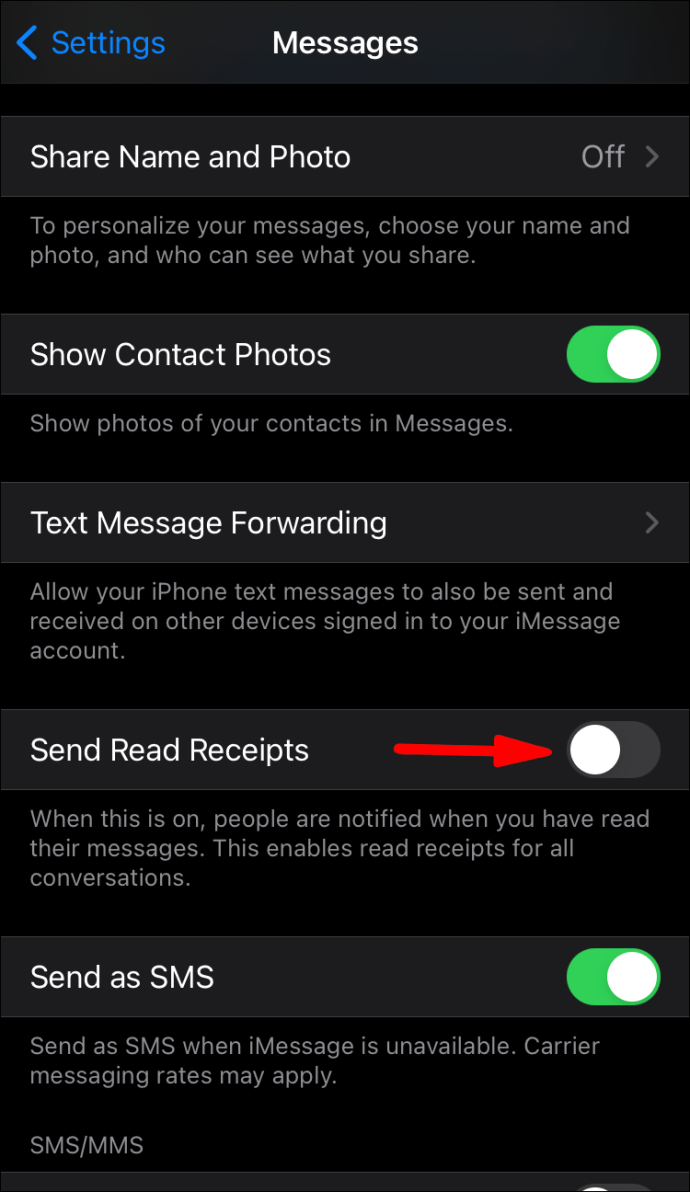
Tagad esat izslēdzis lasīšanas apliecinājumus saviem iMessages.
Izslēdziet iMessage lasīšanas kvītis atsevišķām kontaktpersonām
Mac
Varat iespējot un atspējot lasīšanas apliecinājumus katram ziņojumam operētājsistēmā MacOS Sierra.
- Palaidiet lietotni Ziņojumi savā Mac datorā.

- Dodieties uz tērzēšanu, kurai vēlaties atspējot lasīšanas apliecinājumus.
- Noklikšķiniet uz opcijas "Detaļas" tērzēšanas loga augšējā labajā stūrī.
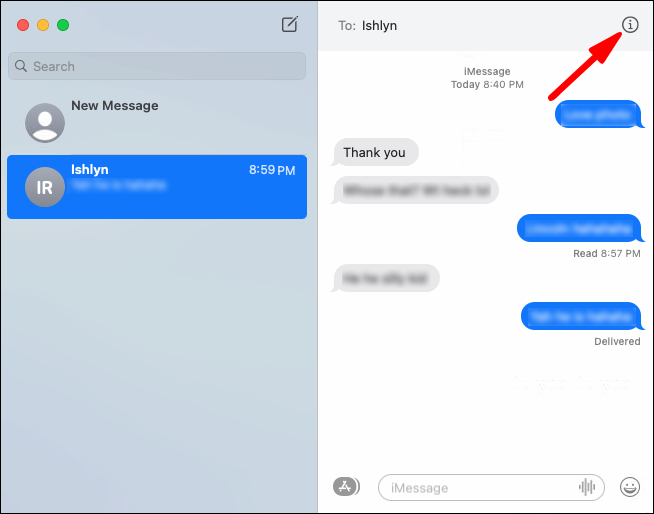
- Noņemiet atzīmi no izvēles rūtiņas “Sūtīt lasīšanas kvītis”.
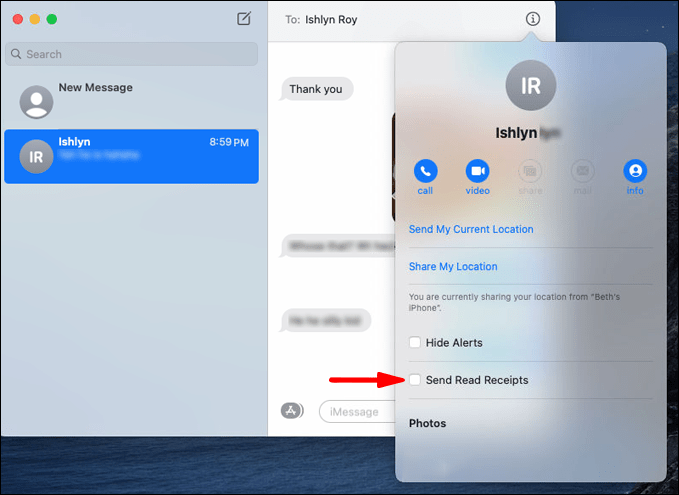
Piezīme: Tas, vai ir atzīmēta izvēles rūtiņa blakus “Sūtīt lasīšanas kvītis”, ir atkarīgs no globālās lasīšanas kvīšu konfigurācijas (atzīmējiet iepriekš sadaļu “Izslēgt iMessage lasīšanas kvītis visiem”).
iPad
- Savā iPad atveriet lietotni Ziņojums.
- Pieskarieties konkrētam ziņojuma pavedienam.
- Pieskarieties pogai “i” augšējā labajā stūrī.
- Ritiniet līdz sadaļai “Sūtīt lasīšanas kvītis” un izslēdziet šīs kontaktpersonas lasīšanas kvītis.
Tagad esat izslēdzis lasīšanas apliecinājumus atsevišķām kontaktpersonām savā iPad.
iPhone
Operētājsistēmā iOS 10 un jaunākās versijās varat izslēgt un ieslēgt atsevišķu kontaktpersonu ziņojumu lasīšanas kvītis.
- Savā iPhone tālrunī palaidiet lietotni Ziņojums.
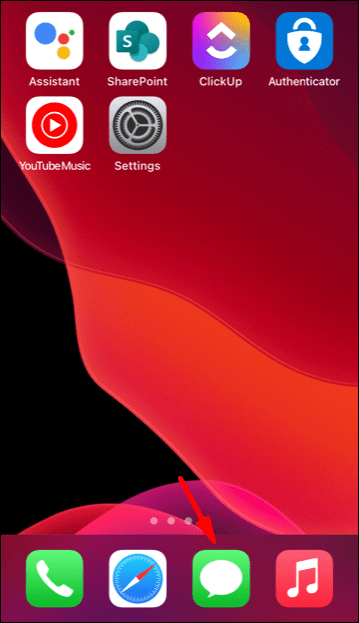
- Atveriet ziņojumu pavedienu lietotnē Ziņojumi (jebkurš pavediens būs piemērots).
- Pieskarieties pogai “i” saskarnes augšējā labajā stūrī.
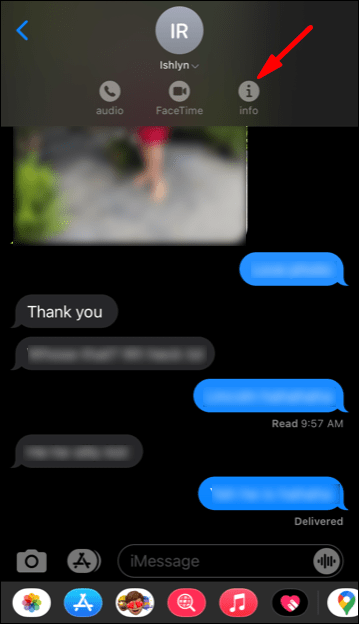
- Apskatiet sadaļu "Sūtīt lasīšanas kvītis". Lai izslēgtu lasīšanas kvītis konkrētai kontaktpersonai, pogai jābūt izslēgtai.
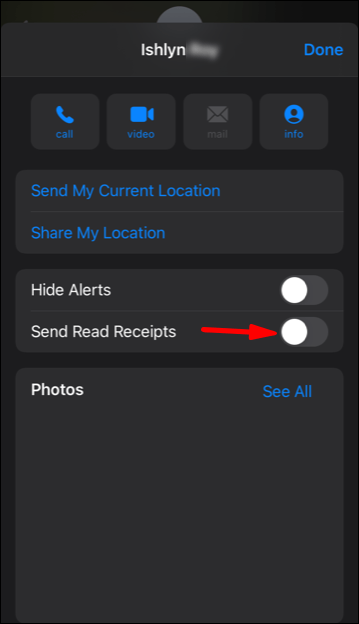
Tagad savā iPhone tālrunī esat izslēdzis atsevišķu kontaktpersonu lasīšanas apliecinājumus.
Kad sūtāt personām īsziņu pēc lasīšanas apliecinājumu atspējošanas, viņi redzēs statusu “Piegādāts”, lai uzzinātu, ka viņu ziņojums ir jūs sasniedzis. Ja jūsu datu savienojums ir izslēgts, viņi kā parasti redzēs blakus ziņojumam statusu “Nosūtīts”. Tomēr viņi nevarēs uzzināt, vai tiešām esat izlasījis ziņojumu.
Ņemiet vērā, ka, ieslēdzot globālās lasīšanas kvīts pārslēgšanu, vienlaikus atspējojot atsevišķas tērzēšanas sarunas, var būt negatīvas puses. Katru reizi, kad mobilajai ierīcei pievienojat jaunu kontaktpersonu, lasīšanas kvītis tiks iespējotas pēc noklusējuma, ja kontaktpersona ir iPhone lietotājs.
Lai izvairītos no šīs situācijas, ieteicams lietotnē Iestatījumi pārslēgt vispārējo lasīšanas apstiprinājuma pogu. Tādējādi ikviens nesaņems šāda veida paziņojumus, pat jaunas kontaktpersonas. Pēc tam varat atkārtoti iespējot iestatījumus atsevišķi vajadzīgajām kontaktpersonām.
Papildu bieži uzdotie jautājumi
Tālāk ir sniegtas atbildes uz dažiem bieži uzdotajiem jautājumiem par lasīšanas apliecinājumiem lietotnē iMessage.
Kas notiek, kad izslēdzat iMessage lasīšanas kvītis?
Lietojumprogrammas iMessage noklusējuma iestatījumi sūta sūtītājam “Lasīšanas” kvīti par katru adresāta izlasīto ziņojumu. Kad izslēdzat iMessage lasīšanas apliecinājumus, sūtītājs vairs nevar noteikt, vai esat atvēris viņa ziņojumu. Tā vietā, lai redzētu kvīti “Lasīt”, tagad blakus šiem ziņojumiem būs uzraksts “Piegādāts”.
Sūtītājs nevar atkārtoti aktivizēt “Lasīšanas” kvīti savā galā.
Kā noteikt, vai kāds ir izslēdzis lasīšanas čekus?
Nav neviena paziņojuma vai zīmes, kas norādītu, ka jūsu kontaktpersona ir izslēgusi šo iestatījumu. Tā vietā jums tas būs jānoskaidro pēc tā, kā viņi atbild uz jūsu ziņojumiem. Jums vienkārši jāapskata tērzēšanas vēsture un jāatrod pēdējais neatbildētais ziņojums, kuru nosūtījāt savai kontaktpersonai. Ja zem ziņojuma neredzat kvīti “Lasīt” un abas atzīmes zem ziņojuma joprojām ir pelēkas, visticamāk, kontaktpersona ir izslēgusi šo iestatījumu.
Turklāt, ja pēdējā nosūtītā ziņojuma statuss ir “Piegādāts” un jūs saņemat jaunu ziņojumu no šīs personas bez iepriekšējā teksta, kas norāda, ka tas ir “Izlasīts”, tā ir vēl viena zīme, ka šī persona ir izslēgusi lasīšanas apliecinājumus.
Kāpēc kādam būtu jāizslēdz lasīšanas kvītis?
Ir vairāk nekā daži iemesli, kāpēc kāds varētu vēlēties izslēgt lasīšanas apliecinājumus pakalpojumā iMessage vai jebkurā citā ziņojumapmaiņas platformā.
1. Jūsu kontaktpersonas neuzskatīs, ka jūs viņus ar nolūku ignorējat
Var būt reizes, kad izlasāt ziņojumu, bet konkrētajā brīdī nevēlaties uz to atbildēt. Adresāts joprojām redzēs blakus savam ziņojumam statusu “Lasīt”, kas var likt viņam domāt, ka viņš tiek tīši ignorēts. Slēpjot lasīšanas apliecinājumu, var likties, ka jūs vienkārši vēl neesat izlasījis viņu ziņojumu.
2. Cilvēki var pieņemt, cik daudz laika un pūļu jūs veltāt, lai atbildētu
Dažreiz, kad lasāt ziņojumu, jums tas ir jāpārdomā, jāizanalizē viss saturs, un tikai tad beidzot esat gatavs atbildēt. Daudzas īsziņas vairumā gadījumu nav tik svarīgas, un tās var neprasa daudz pārdomāt. Taču, paslēpjot lasīšanas apstiprinājumu, jūs nepārprotat, ka veltījāt visu laiku, lai izstrādātu pareizo atbildi.
3. Dzīvo bez laika zīmogiem
Mēs turpinām apsēstību par savlaicīgumu visur, kur dodamies. Varbūt vēlaties atpūsties un nesekot līdzi tam, cik ilgs laiks nepieciešams, lai atbildētu uz jūsu ziņojumiem. Lasīšanas kvītis dažiem cilvēkiem var pat izraisīt satraukumu, it īpaši, ja viņi redz, ka viņu ziņojums ir izlasīts, bet netika nekavējoties atbildēts. Izslēdzot šos paziņojumus, jūsu (un sūtītāja) dzīve var kļūt mazāk saspringta.
Lasīšanas kvītis izslēgtas, konfidencialitāte ieslēgta
Izslēdzot lasīšanas apliecinājumus, tiks atbrīvots spiediens, kas rodas, nekavējoties jāatbild uz ziņojumiem, un jūs atgūsit daļu savas privātuma. No otras puses, ja vēlaties, lai šie iestatījumi būtu ieslēgti lielāko daļu laika, vienmēr varat tos īslaicīgi atspējot vai izslēgt tikai atsevišķiem kontaktiem.
Neatkarīgi no tā, vai esat iPhone, Mac vai iPad lietotājs, tagad varat pilnībā kontrolēt lasīšanas kvīts iestatījumus ziņojumapmaiņas lietotnē. Atcerieties tos lietot katrā ierīcē, kurā izmantojat iMessage.
Vai vēlaties izslēgt iMessage lasīšanas apliecinājumus visiem vai tikai atsevišķām kontaktpersonām? Kopīgojiet savas domas komentāru sadaļā zemāk.